Da li vas zatrpava neželjena elektronska pošta u vašem Gmail sandučetu? Ako ste umorni od pregledanja gomile poruka, sastavili smo vrhunske savete za brzo otkrivanje i brisanje neželjene pošte.
1. Odjavite se sa imejl lista jednim klikom koristeći Trimbox
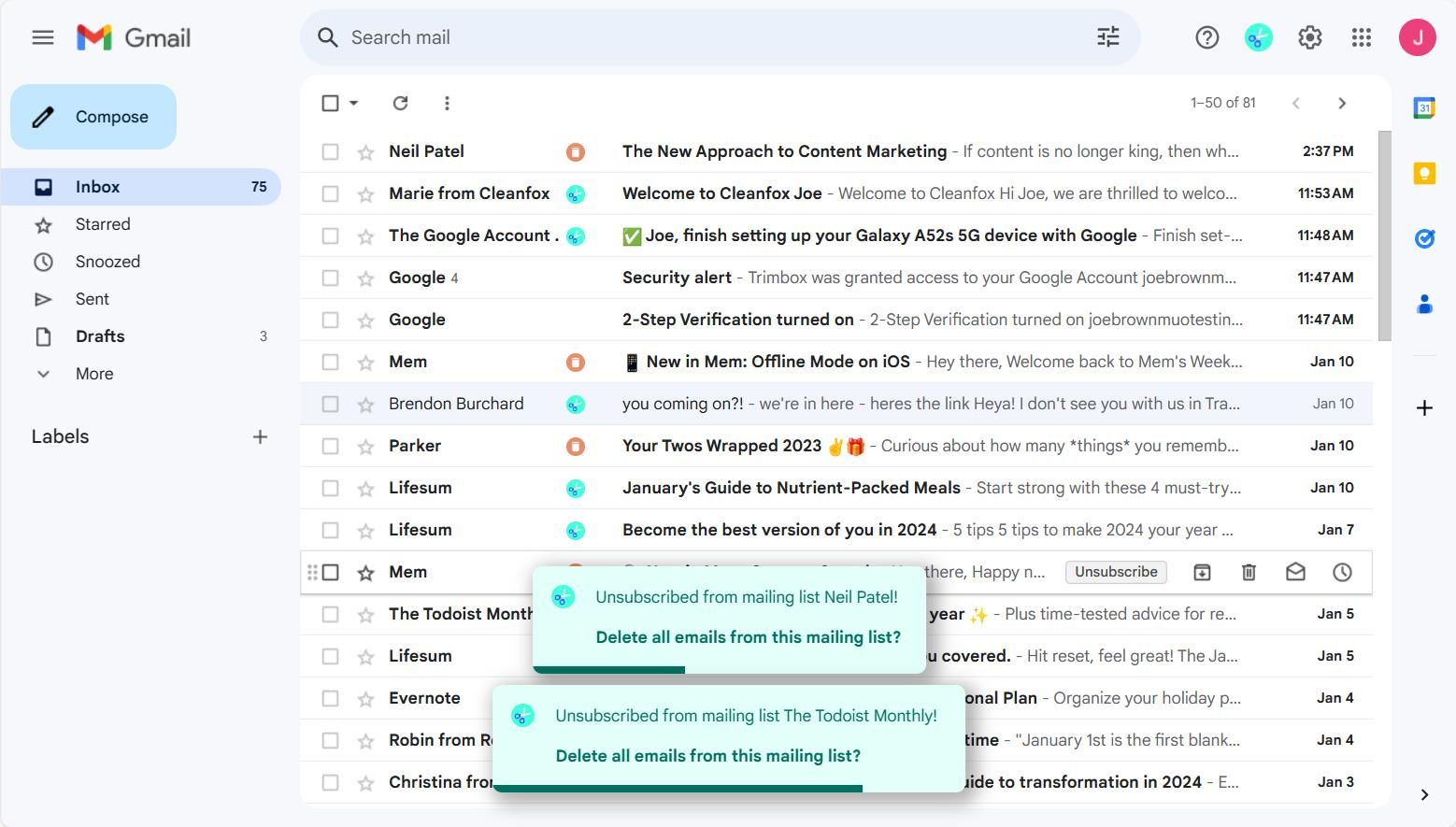
Ukoliko tražite brz način da očistite svoj Gmail sandučić bez ručnog odjavljivanja sa svake imejl liste, možete koristiti dodatak za Chrome. Trimbox je besplatno proširenje pregledača koje vam omogućava da se odjavite sa nepoželjnih mejling lista samo jednim klikom.
Posle brzog procesa registracije, Trimbox brzo prepoznaje sve imejl liste na koje ste trenutno pretplaćeni u okviru vašeg Gmail naloga. Nema zasebnih prozora za pregled – Trimbox alati su smešteni direktno u Gmail interfejs za brži rad.
Pored svakog mejla nalazi se mala ikona makaza, koja vam omogućava da se odjavite sa određene mejling liste. Nakon što kliknete na ikonu makaza, možete izbrisati sve mejlove sa te liste klikom na ikonu korpe za otpatke. Sve u svemu, Trimbox obavlja odličan posao identifikacije i uklanjanja neželjene pošte ako vas mejling liste izluđuju.
2. Pronađite neželjene mejlove pomoću aplikacije za čišćenje pošte
Ako često proveravate mejlove na svom mobilnom telefonu, ništa nije više frustrirajuće od pregledanja neželjene pošte kako biste došli do važnih informacija. CleanFox je alat za uklanjanje nepoželjne i neželjene pošte koji vam pomaže da se nosite sa svakodnevnim opterećenjem i eliminišete smetnje iz vašeg digitalnog života.
Aplikacija inteligentno detektuje imejlove sa najnižom stopom otvaranja tako što prikazuje one koje retko otvarate. Na ovaj način možete prvo ukloniti mejlove koji najviše ometaju vašu produktivnost pre nego što se pozabavite onima koji mogu biti od neke važnosti.
Za super-brzu obradu, možete prevući prstom u jednom od tri smera: jedan za trajno brisanje imejlova, drugi za brisanje imejla ali i dalje primanje budućih ažuriranja od pošiljaoca, i treći da biste nastavili da primate mejlove. Takođe možete preći na prikaz liste koji deli poštu u tri kategorije: Svi, Bilteni i Neželjena pošta.
CleanFox vam omogućava da dodate više naloga elektronske pošte u okviru aplikacije, pri čemu se svaki analizira posebno. Tu je i praktičan alat za pretragu kako biste brzo pronašli određenog pošiljaoca. Dodatne opcije sortiranja dostupne su u prikazu liste, omogućavajući vam da sortirate mejlove po broju primljenih od pošiljaoca ili prema njihovoj stopi otvaranja. Sa aplikacijom za poštu kao što je CleanFox, nećete morati dva puta da razmišljate o stvaranju čistog okruženja za vaš Gmail sandučić.
Preuzimanje: CleanFox za Android | iOS (Besplatno)
3. Grupno brisanje mejlova u vašem Gmail sandučetu
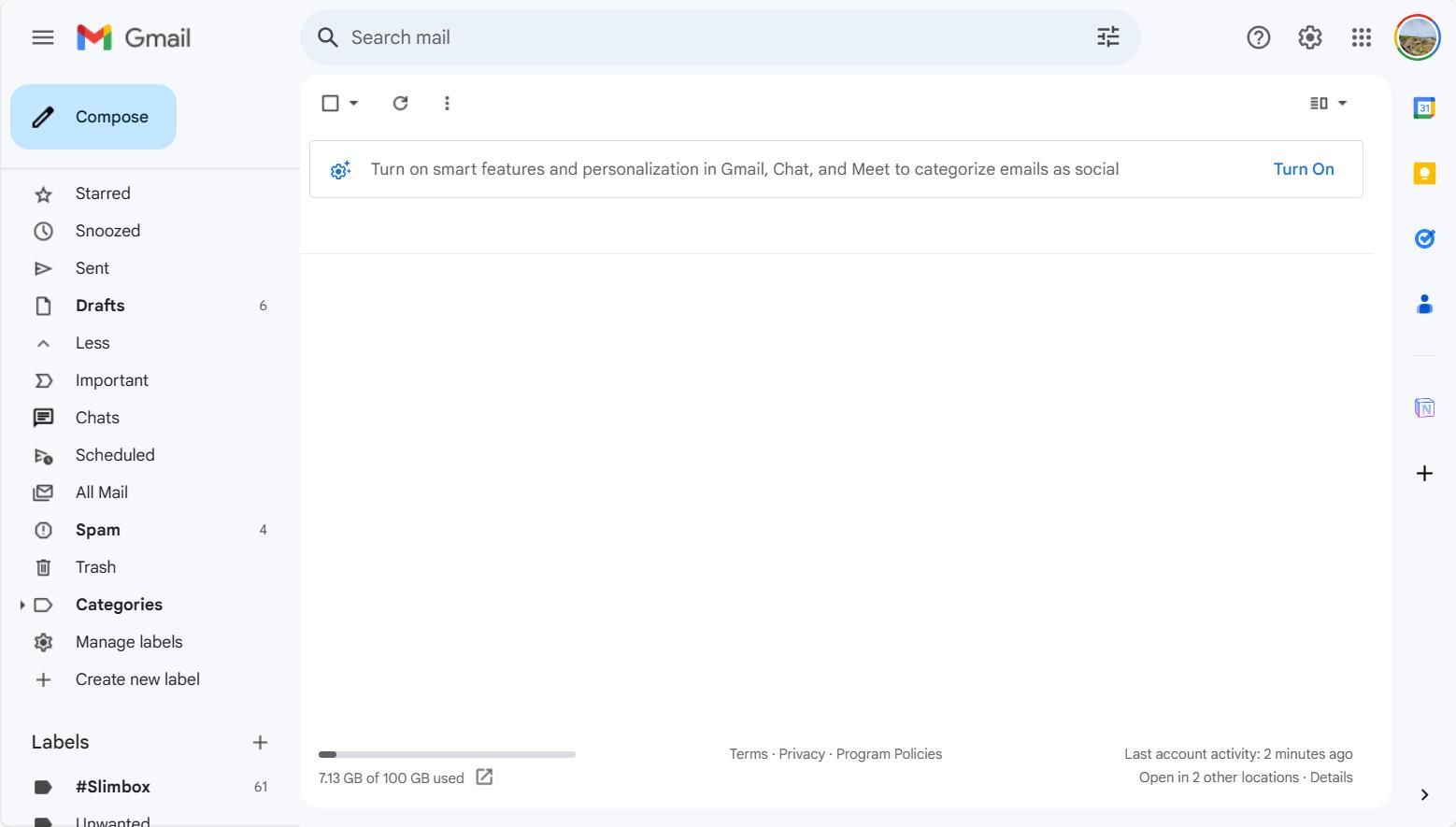
Puno Gmail sanduče stvara mnoge probleme, ali je za mnoge neizbežno. Ometanje nije jedini problem. Sa ograničenim prostorom za skladištenje, možete dobijati greške pri slanju mejlova i imati prekinut pristup za uređivanje i kreiranje datoteka u aplikacijama za saradnju kao što su Google Docs i Sheets.
Srećom, postoji način za masovno brisanje mejlova u Gmailu, kako biste mogli da svedete svoj sandučić na nulu i pojednostavite svoj digitalni život. Ovaj metod najbolje funkcioniše u veb verziji. Prvo, uverite se da ste prijavljeni na ispravan Google nalog.
U gornjem levom uglu sandučeta kliknite na kvadratnu stavku u polju za potvrdu. Ovo će izabrati sve razgovore na trenutnoj stranici. Zatim je potrebno naložiti Gmailu da izabere celo sanduče. Za to postoji dugme pod nazivom „Izaberi sve razgovore u sandučetu“, prikazano ispod:
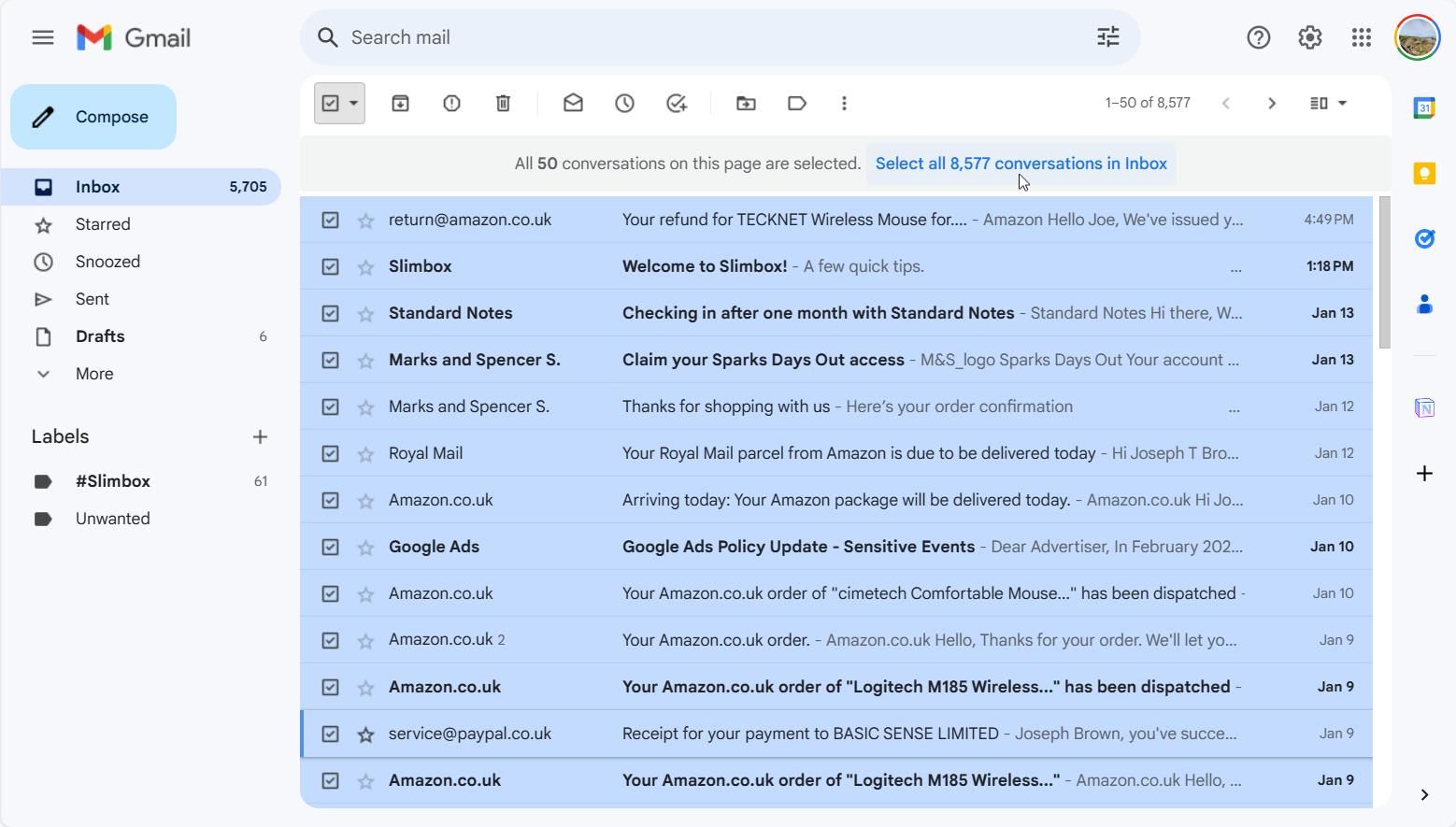
Sada možete sve izbrisati. Kliknite na ikonu korpe za otpatke na gornjoj traci sa alatkama da biste prebacili sve izabrane mejlove u fasciklu za otpatke. Ako ste izbrisali neke važne mejlove, možete im pristupiti do 30 dana u fascikli Otpad pre nego što budu trajno izbrisani, tako da ne brinite. Svođenje vašeg Gmail sandučeta na nulu je odličan korak ka postizanju digitalnog minimalizma, omogućavajući vam da lakše dišete.
4. Sažmite mejlove u dnevni rezime koristeći Slimbox
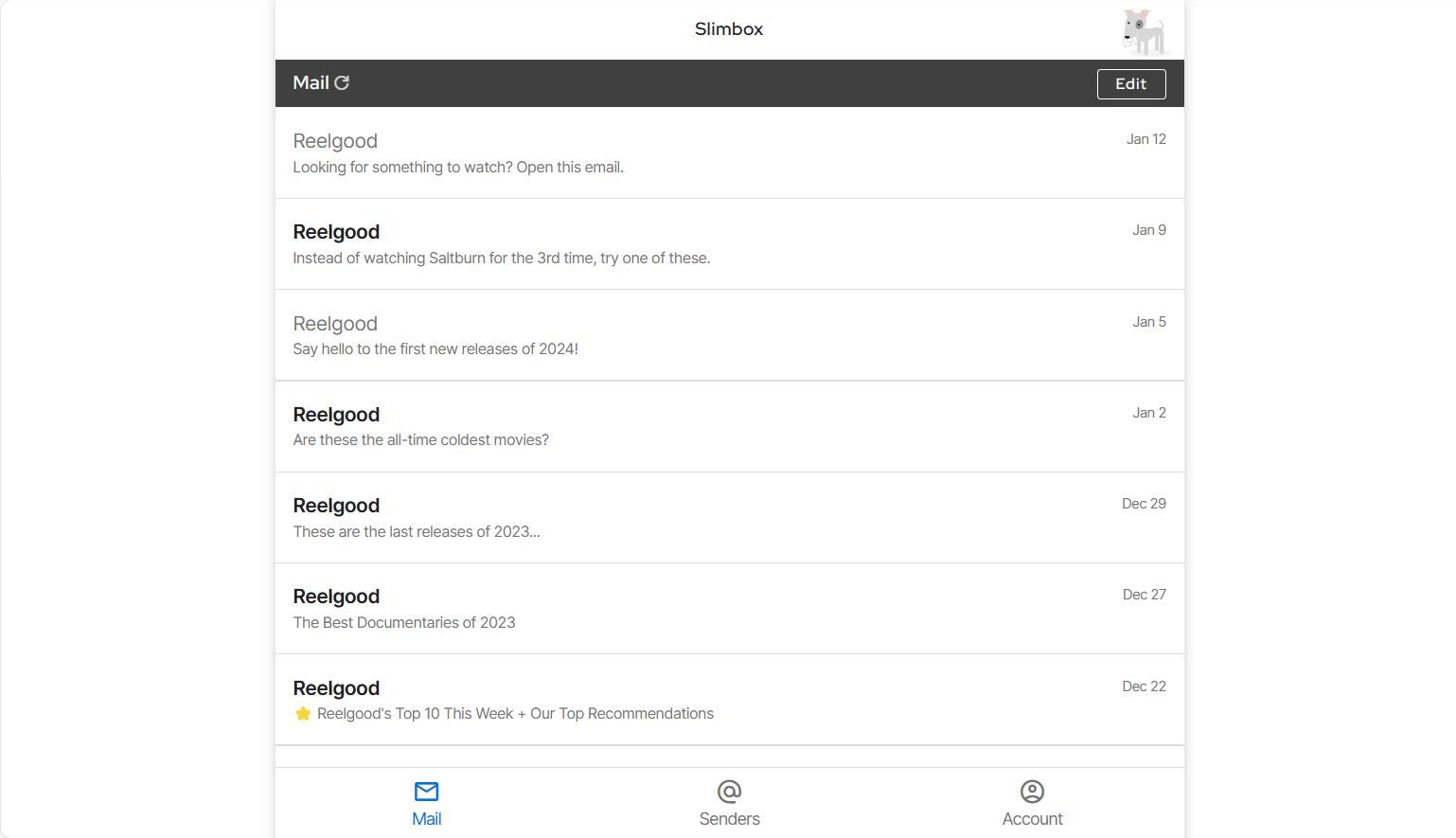
Pregled pretrpanog sandučeta može vam odvratiti pažnju od onoga što je zaista važno. Zahvaljujući Slimbox-u, možete dobijati dnevne rezimee pošte kako biste brže obradili relevantne informacije.
Tokom procesa registracije, možete izabrati koje trenutne pošiljaoce pošte želite da zadržite, bacite u otpad ili prebacite u svoju namenski kreiranu Slimbox fasciklu. Slimbox vam šalje rezime vaših mejlova svakog dana, tako da nikada nećete propustiti ništa bitno. Takođe kreira prilagođenu oznaku u okviru Gmail-a (pod nazivom Slimbox), tako da možete da vidite svoje pretplate na poštu u bilo kom trenutku.
Zahvaljujući dnevnim rezimeima, dobijaćete jedan sažeti mejl koji sadrži sve ono što odlučite da zadržite, umesto da dozvolite da konstantna obaveštenja ometaju vašu rutinu. Ovo je odličan način da sprečite da mejlovi negativno utiču na vašu produktivnost. Slimbox je besplatan 30 dana, nakon čega je potrebna pretplata po ceni od 1 USD mesečno.
5. Označite neželjene mejlove kao nepoželjne u Gmail-u
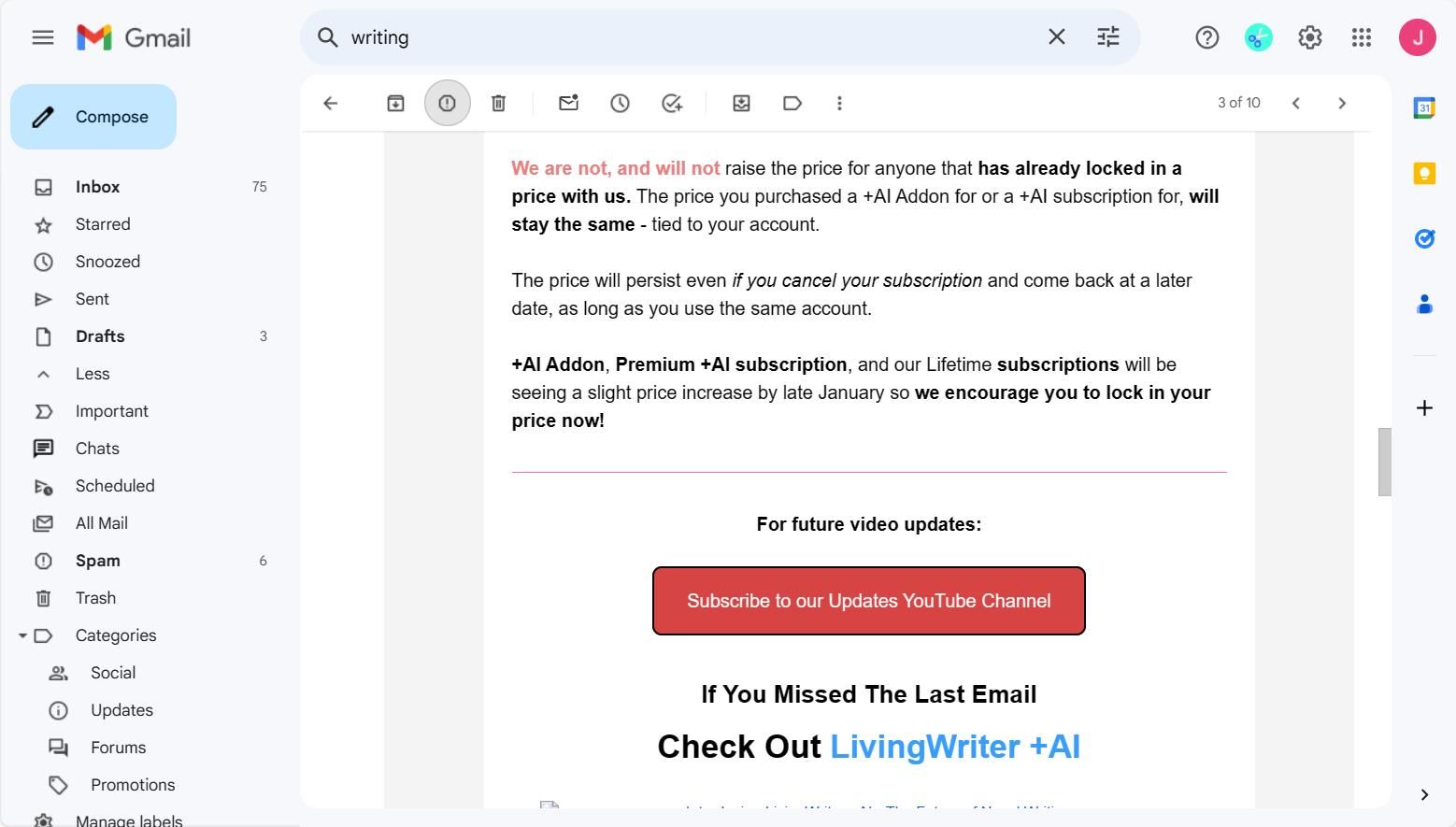
Iako Gmail automatski prepoznaje sumnjive mejlove kao neželjenu poštu, to nije 100% precizno. Označavanje mejlova kao nepoželjnih pomaže u zaštiti vašeg sandučeta i sprečava da primate neželjenu poštu u budućnosti.
Evo kako da označite imejl kao nepoželjan u Gmailu:
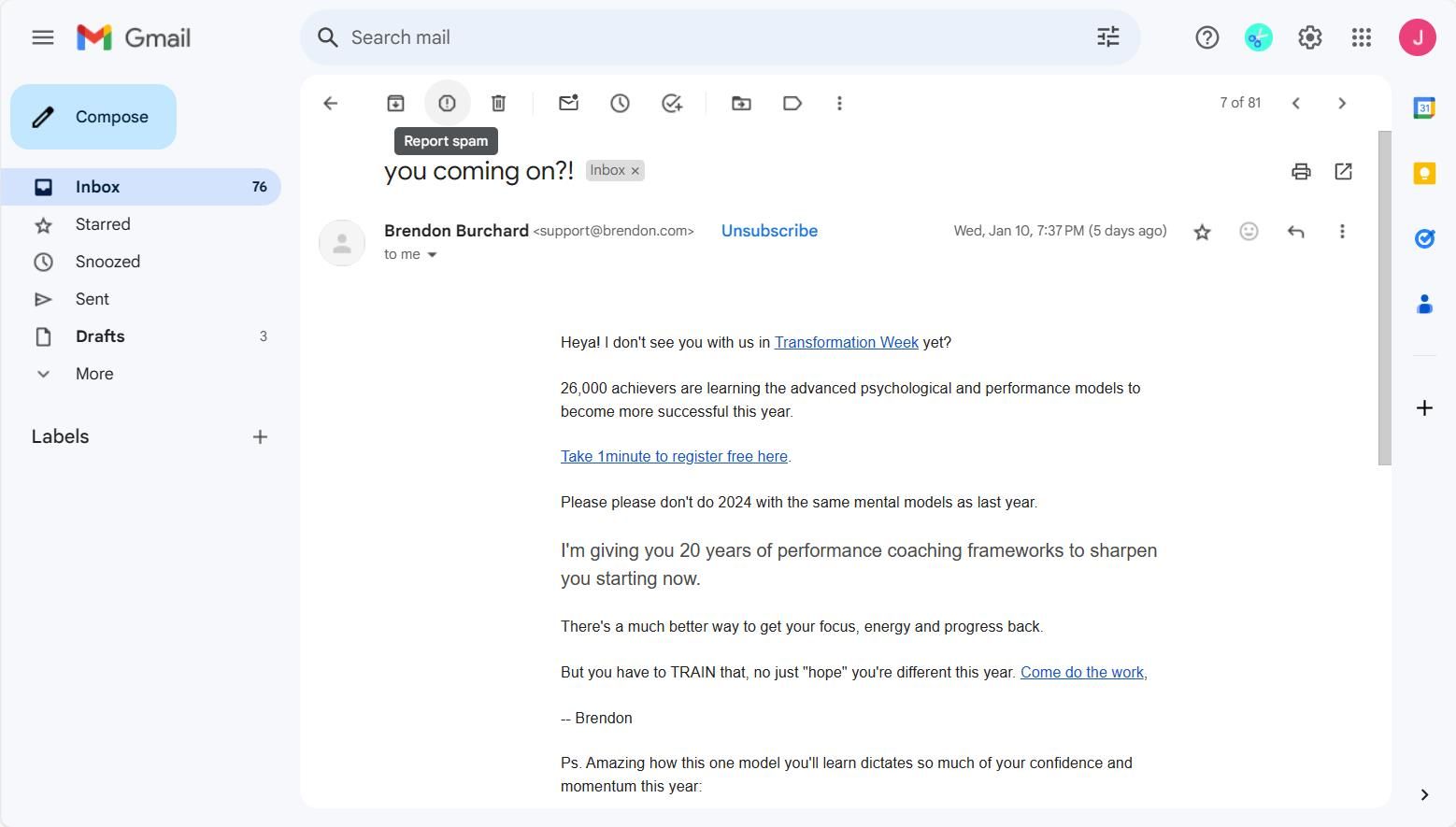
Prijavljivanje mejlova kao nepoželjnih pomoći će Gmail-u da prepozna slične imejlove u budućnosti, tako da možete da održite zdravo sanduče. Za strožiju opciju, možete blokirati pošiljaoca. Ova opcija će sprečiti slanje svih budućih mejlova od strane tog pošiljaoca. Ovo je posebno korisno kada primate previše mejlova od jednog izvora. Da biste blokirali osobu na Gmailu, kliknite na meni sa tri tačke u gornjem desnom uglu mejla, a zatim izaberite „Blokiraj korisnika“.
6. Koristite operatore pretrage u Gmailu

Gmail operatori pretrage vam pomažu da suzite tipove pošte koristeći prilagođene upite za pretragu. Korišćenje različitih upita može vam pomoći da identifikujete tipove pošte koje više ne želite da primate, uključujući i neželjenu poštu.
Prvi način korišćenja operatora pretrage je da navedete pošiljaoca. Na ovaj način možete pronaći sve neželjene mejlove koje šalje jedan izvor. To možete postići pomoću komande from:. Jednostavno unesite ime pošiljaoca posle dvotačke.
Drugi način korišćenja operatora je pomoću naredbe attachment:. Ovo pomaže da se identifikuju veliki mejlovi sa prilozima koji vam više nisu potrebni. Takođe možete pretraživati mejlove po veličini tako što ćete ukucati komandu larger:. Na primer, možete da unesete larger:4MB da biste tražili sve neželjene mejlove veće od četiri megabajta. Operatori pretrage su odličan način da ručno obradite neželjenu poštu bez korišćenja softvera treće strane.
Prijavljivanje na bezbroj veb-sajtova postalo je normalna stvar u današnjem društvu. Kao rezultat toga, može biti gotovo nemoguće da ostanete na vrhu svog Gmail sandučeta ili da ga redovno čistite. Srećom, koristeći ove savete, možete identifikovati neželjenu poštu bez trošenja sati na ručno pretraživanje.